Trucos y Consejos
Mac: Cómo cerrar Safari cuando no responde
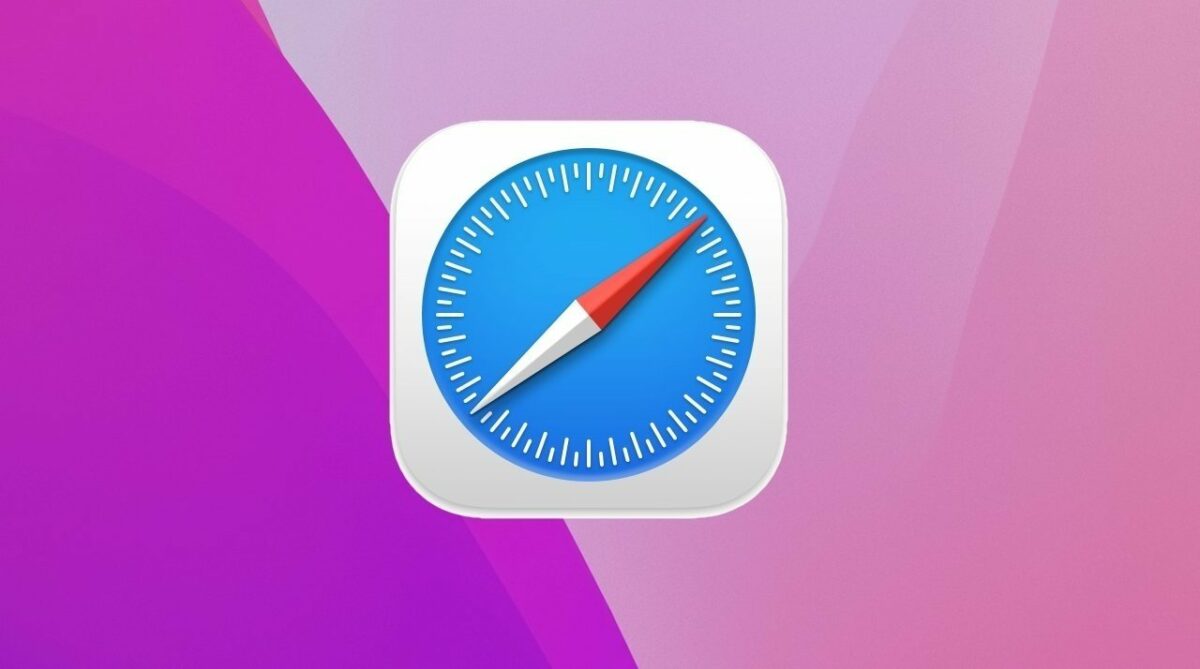
- 24 de febrero de 2021
- Actualizado: 8 de agosto de 2024, 11:16
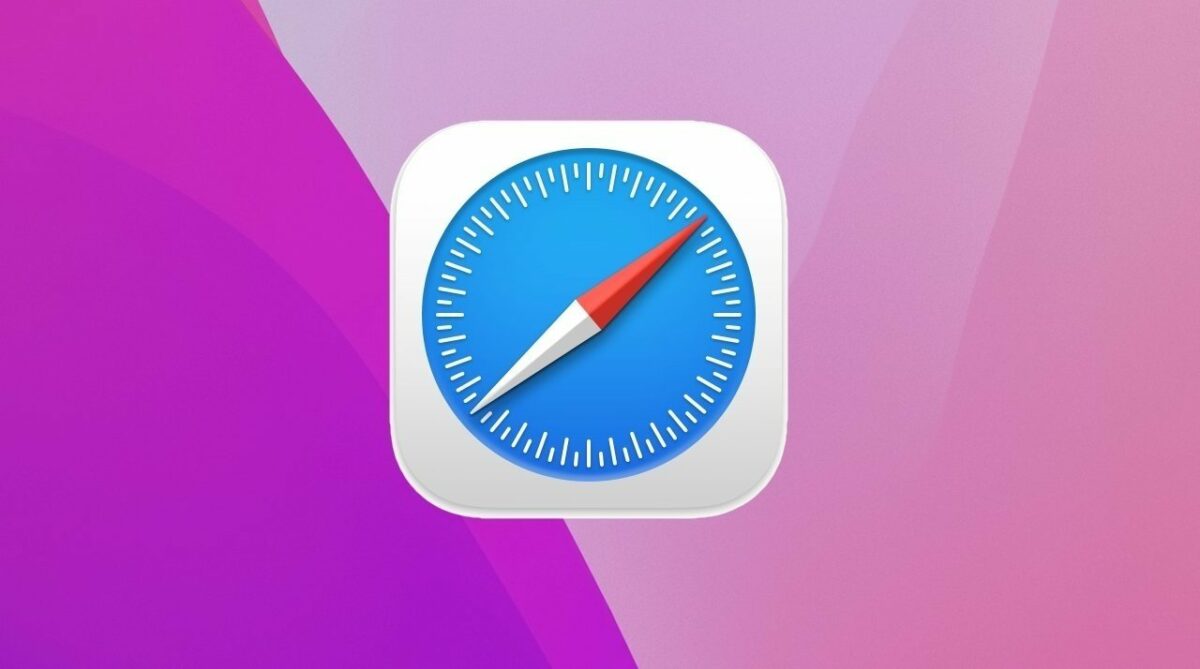
Safari viene instalado por defecto en todos los dispositivos con sistema operativo MacOS. Si bien es un navegador rápido, potente y eficaz, en ocasiones puede presentar errores bastante molestos. Uno de los más comunes es que éste se congele o deje de responder debido a la interferencia de alguna extensión. Para solucionarlo, es necesario cerrar el navegador por completo pero… ¿Sabes cómo hacerlo? En el artículo de hoy te enseñaremos a cerrar Safari en Mac paso a paso.
3 sencillos métodos para cerrar Safari en Mac
Método 1: Utiliza el atajo Comando (⌘) + Q
Antes de probar ningún otro método de la lista, recomendamos que intentes cerrar Safari utilizando el procedimiento normal para cerrar aplicaciones en MacOS. Para ello pulsa el atajo de teclado “Comando (⌘) + Q”.

Método 2: Fuerza el cierre de Safari
Si el método anterior no ha funcionado, prueba forzando el cierre del navegador. Para ello pulsa en el menú de Apple (es el icono con el logotipo de la manzana) y tras ello, haz clic en “Forzar Salida”. Alternativamente puedes llegar a este mismo menú utilizando el atajo de teclado “Comando (⌘) + Opción (⌥) + Esc”.
Una vez hecho esto aparecerá una nueva ventana con todas las aplicaciones abiertas en tu Mac. Selecciona “Safari” y haz clic en “Forzar salida”.

Método 3. Utiliza el Monitor de Actividad
Para terminar, existe un tercer método muy sencillo para cerrar Safari desde Mac. Primero de todo pulsa en Spotlight (es el icono en forma de lupa en la esquina superior derecha de tu pantalla) y escribe “monitor de actividad”. Tras ello pulsa en el resultado ofrecido.
Ya en el Monitor de Actividad de tu Mac podrás ver todos los procesos activos en tu sistema operativo. Localiza y selecciona “Safari” y luego haz clic en el icono en forma de X que encontrarás en la parte superior de la ventana. Esto forzará el cierre del navegador de Mac.

Ahora podrás reiniciar tu navegador
Tras completar cualquiera de los tres métodos que te hemos ofrecido, podrás cerrar Safari y reiniciar tu navegador cuando así lo desees. De este modo podrás seguir navegando desde tu Mac sin temor a que éste vuelva a bloquearse.
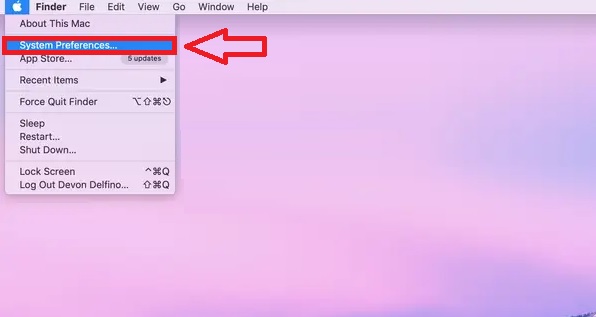
Cómo actualizar Safari en Mac
LEE MÁSMireia Fernández es una apasionada del mundo de los videojuegos y las nuevas tecnologías cuya afición se remonta al MSX HB 501p de su niñez. Nacida y residente en Barcelona, Mireia lleva más de 10 años ejerciendo como editora y está especializada en la redacción de análisis, tutoriales y guías de software así como también en darlo todo para tratar de publicar noticias antes que nadie. Entre sus aficiones está pasar horas y horas jugando con la consola, pasear a su golden retriever y mantenerse al día de las novedades del mundo SEO.
Lo último de Mireia Fernández
- CCleaner Free: Tu solución simple para revisiones regulares de tu PC
- CCleaner Free: Tu solución simple para chequeos de salud regulares en tu PC
- GTA 5 Mejores Trucos, Dinero, Códigos y Claves para PS5, PS4 y PS3
- Cómo Microsoft 365 para Empresas está potenciando la colaboración y la productividad en las empresas.
También te puede interesar
 Noticias
Noticias‘Super Mario Bros 2’ es realmente ‘Doki Doki panic’… ¡Pero ‘Doki Doki Panic’ pudo ser otro ‘Super Mario’!
Leer más
 Noticias
NoticiasLa secuela de la serie de animación que nos enamoró a todos ya está en marcha
Leer más
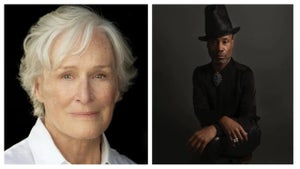 Noticias
NoticiasYa podemos ver el tráiler del reboot de este clásico policíaco de los 80
Leer más
- Noticias
Estos son algunos de los nuevos personajes de la precuela de Los Juegos del Hambre
Leer más
 Noticias
NoticiasLa película de Minecraft llega a Max, y ya conocemos su fecha de estreno
Leer más
 Noticias
NoticiasMidjourney es acusada por Disney de crear millones de imágenes sin licencia
Leer más
